剪映调整视频清晰度的方法
时间:2023-11-20 10:34:51作者:极光下载站人气:374
很多小伙伴在使用剪映软件对视频素材进行剪辑的过程中经常会使用滤镜、特效等来美化视频画面,除此之外我们还可以在剪映中找到调节工具,在调节设置页面中,我们可以通过数值调整来让视频画面更加清晰。在剪映中,我们上传视频素材,然后将素材拖入轨道中,接着点击轨道中的素材,再在调节页面中找到亮度和对比度选项,拖动这两个选项右侧的滑块,然后进行数值调整即可。有的小伙伴可能不清楚具体的操作方法,接下来小编就来和大家分享一下剪映调整视频清晰度的方法。
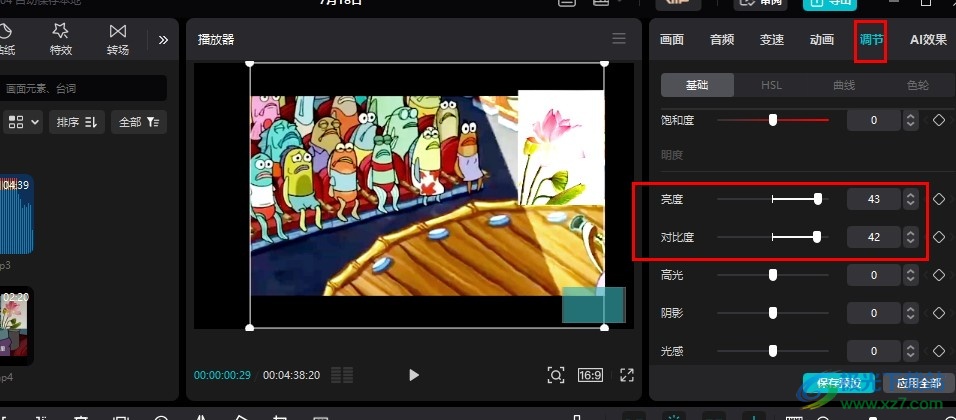
方法步骤
1、第一步,我们在电脑中打开剪映软件,然后在软件首页点击打开“开始创作”选项
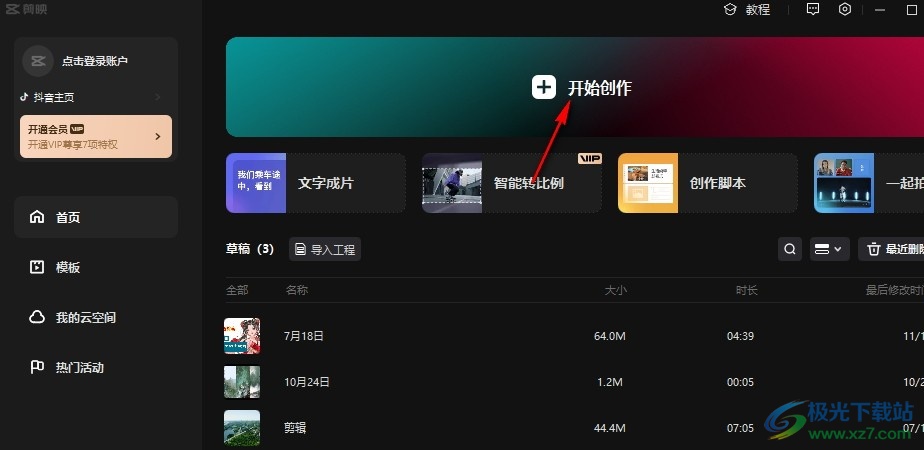
2、第二步,进入视频编辑页面之后,我们在该页面中将需要编辑的视频素材添加到剪映中,再拖入轨道中
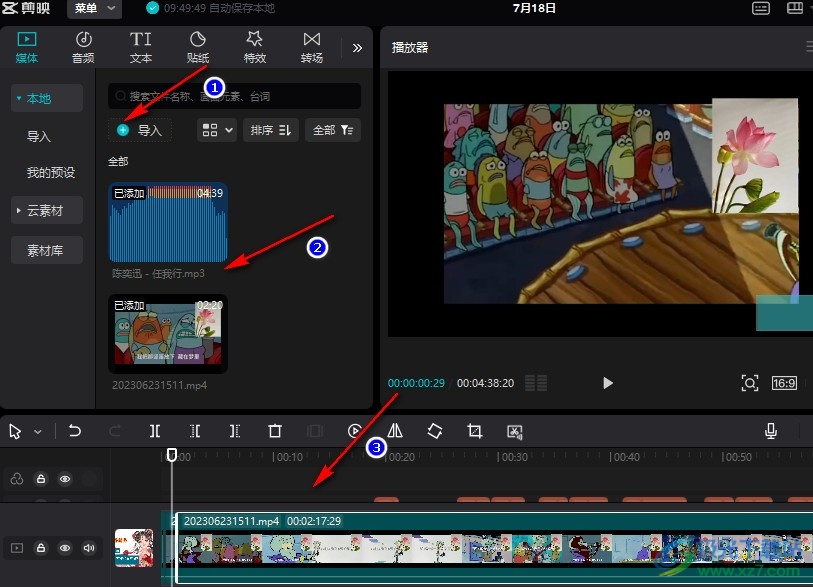
3、第三步,接着我们点击轨道中的视频,然后在页面右上角的工具栏中打开调节工具
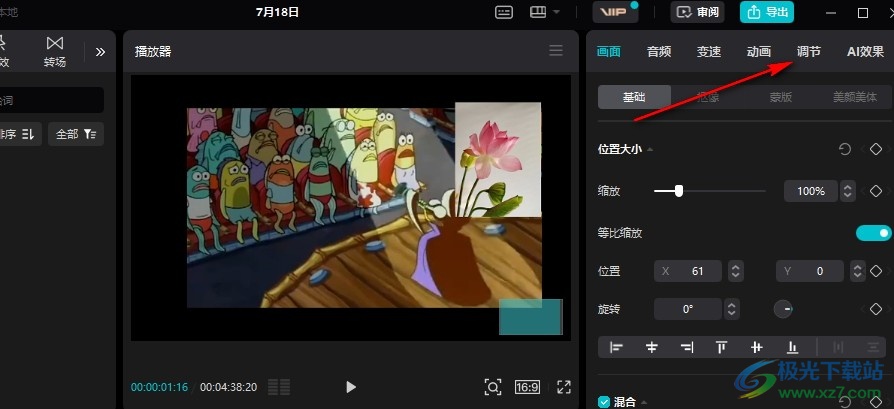
4、第四步,打开调节工具之后,我们在调节设置页面中找到“亮度”和“对比度”选项
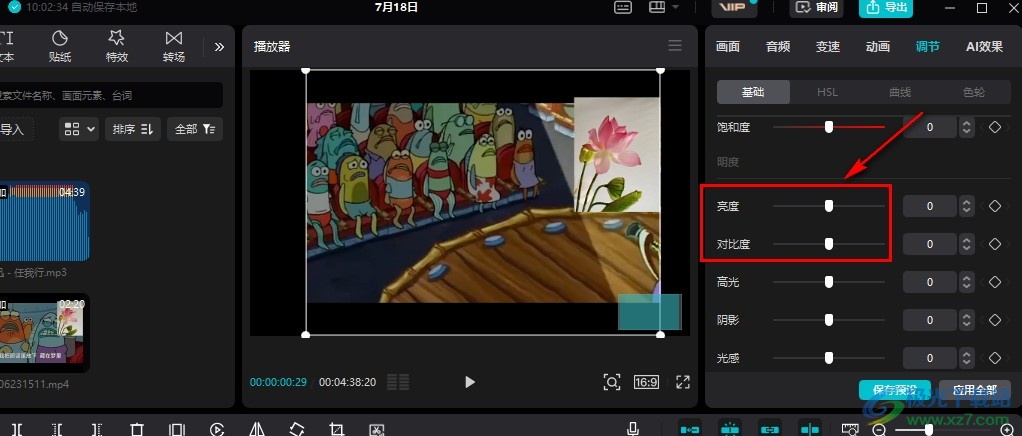
5、第五步,我们拖动滑块调整亮度和和对比度的数值就能将视频画面变得更清晰了
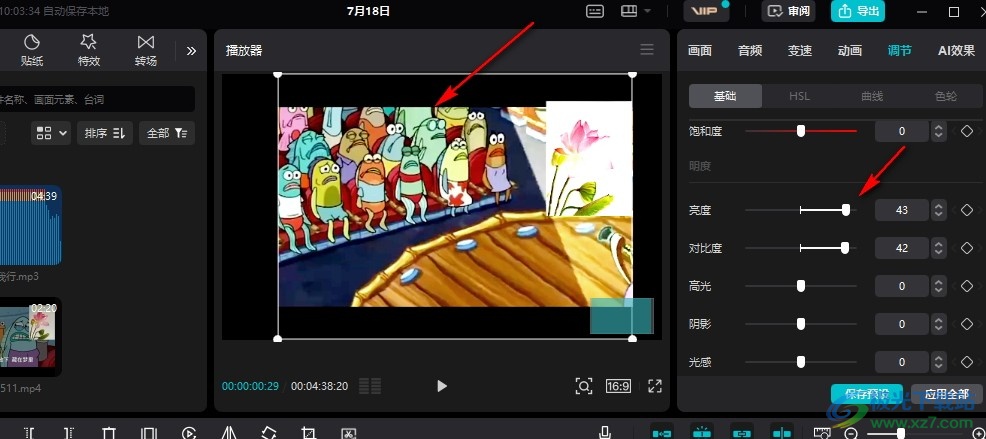
以上就是小编整理总结出的关于剪映调整视频清晰度的方法,我们在剪映的视频编辑页面中先点击轨道中的视频,然后在调节的设置页面中找到亮度和对比度选项,拖动滑块调大这两个选项的数值即可,感兴趣的小伙伴快去试试吧。

大小:680.11MB版本:v7.6.0.12636环境:WinAll, WinXP, Win7, Win10
- 进入下载
相关推荐
相关下载
热门阅览
- 1百度网盘分享密码暴力破解方法,怎么破解百度网盘加密链接
- 2keyshot6破解安装步骤-keyshot6破解安装教程
- 3apktool手机版使用教程-apktool使用方法
- 4mac版steam怎么设置中文 steam mac版设置中文教程
- 5抖音推荐怎么设置页面?抖音推荐界面重新设置教程
- 6电脑怎么开启VT 如何开启VT的详细教程!
- 7掌上英雄联盟怎么注销账号?掌上英雄联盟怎么退出登录
- 8rar文件怎么打开?如何打开rar格式文件
- 9掌上wegame怎么查别人战绩?掌上wegame怎么看别人英雄联盟战绩
- 10qq邮箱格式怎么写?qq邮箱格式是什么样的以及注册英文邮箱的方法
- 11怎么安装会声会影x7?会声会影x7安装教程
- 12Word文档中轻松实现两行对齐?word文档两行文字怎么对齐?
网友评论